
Tartalomjegyzék:
- 1. lépés: Szükséges alkatrészek
- 2. lépés: A rendszer működése
- 3. lépés: Az Intel Edison beállítása
- 4. lépés: Tápegység
- 5. lépés: Nedvességérzékelő
- 6. lépés: Fényérzékelő
- 7. lépés: Készítse el a fényérzékelőt
- 8. lépés: Áramlásérzékelő
- 9. lépés: DC szivattyú
- 10. lépés: A pajzs előkészítése
- 11. lépés: Készítse el a Cicrcuit -ot
- 12. lépés: Telepítse a Blynk alkalmazást és könyvtárat
- 13. lépés: A műszerfal elkészítése
- 14. lépés: Programozás:
- 15. lépés: A ház előkészítése
- 16. lépés: Végső tesztelés
- Szerző John Day [email protected].
- Public 2024-01-30 09:42.
- Utoljára módosítva 2025-06-01 06:09.





[Videó lejátszása]
Üdv mindenkinek !!!
Ez az első Instructabe az Intel Edison -on. Ez az útmutató útmutatás egy automatikus öntözőrendszer (csepegtető öntözés) előállításához kis cserepes növényekhez vagy gyógynövényekhez Intel Edison és más olcsó elektronikus érzékelők használatával. Ez tökéletes beltéri gyógynövények termesztéséhez. De ez az ötlet megvalósítható egy nagyobb rendszerben.
Egy faluba tartozom, és van saját cégünk. A falumban tartózkodásunk alatt rengeteg friss zöldséget/gyógynövénylevelet kaptunk a cégünktől (lásd a fenti képeket). De most más a helyzet, mivel egy a városban nincs több friss zöldség/gyógynövénylevél. Ezeket a boltban kell vásárolnom, amelyek egyáltalán nem frissek. Ezeket leszámítva káros peszticidek használatával termesztik, ami nem tesz jót az egészségnek. Tehát azt tervezem, hogy megerősítem a gyógynövényeket erkély, amely teljesen friss és ártalmatlan. De a feszesítés időigényes folyamat. A virágnövényeimben mindig elfelejtem vizet adni. Ez vezet az ötlethez az automatizált kertészeti rendszerről.
A rendszert úgy tervezték, hogy érzékelje a talaj nedvességtartalmát, a növényekre eső fény mennyiségét és a víz áramlási sebességét. Ha a talaj nedvességtartalma túl alacsony, a rendszer parancsot ad a szivattyú elindítására és a talaj öntözésére. Az áramlásmérő figyeli a vízfogyasztást.
Ettől eltekintve az Intel Edison információkat továbbít a nedvesség szintjéről, a környezeti fényről és az áramlási sebességről. A Blynk alkalmazások segítségével nyomon követheti az okostelefon minden adatát. Ezután a csipet automatikusan elküldhető a fiókjába, ha a nedvesség egy adott küszöbérték alá esik.
A környezetvédelem nagyon fontos lett az elmúlt években, és egyre nagyobb az igény a "zöld" alkalmazások iránt, amelyek segíthetnek csökkenteni a CO2 -kibocsátást vagy hatékonyabban tudják kezelni a felhasznált energiát. A projekt megbízhatóbbá és környezetbarátabbá tétele érdekében napenergia az egész rendszer áramellátásához.
1. lépés: Szükséges alkatrészek
1. Intel Edison Board (Amazon)
2. Nedvességérzékelő (Amazon)
3. Áramlásérzékelő (Amazon)
4. DC szivattyú (Amazon)
5. Photocell /LDR (Amazon)
6. MOSFET (IRF540 vagy IRL540) (Amazon)
7. Tranzisztor (2N3904) (Amazon)
8. Dióda (1N4001) (Amazon)
9. Ellenállások (10K x2, 1K x1, 330R x1)
10. Kondenzátor -10uF (Amazon)
11. Zöld LED
12. Kétoldalas prototípus tábla (5 cm x 7 cm) (Amazon)
13. JST M/F csatlakozók vezetékekkel (2 tű x 3, 3 tű x1) (eBay)
14. DC Jack- Male (Amazon)
15. Fejlécek (Amazon)
16. Napelem 10W (Voc = 20V-25V) (Amazon)
17. Solar Charge Controller (Amazon)
18. Zárt ólom -sav akkumulátor (Amazon)
Szükséges eszközök:
1. Forrasztópáka (Amazon)
2. Drótvágó /sztripper (Amazon)
3. Forró ragasztópisztoly (Amazon)
4. Fúró (Amazon)
2. lépés: A rendszer működése


A projekt lényege az Intel Edison tábla. A különböző érzékelőkhöz (pl. Talajnedvesség, fény, hőmérséklet, vízáramlás stb.) És a vízszivattyúhoz kapcsolódik. Az érzékelők figyelik a különböző paramétereket, például a talajnedvességet, a napfényt és a vizet áramlás/ fogyasztás, majd az Intel Boardba táplálják. Ezután az Intel kártya feldolgozza az érzékelőkről érkező adatokat, és parancsot ad a vízszivattyúnak az üzem öntözésére.
A különböző paramétereket ezután a webre küldik az Intel Edison beépített WiFi -n keresztül. Ezután kapcsolódik a Blynk alkalmazásokhoz, hogy figyelemmel kísérje az üzemet az okostelefonról/táblagépről.
A könnyebb megértés érdekében a projekteket az alábbiak szerint kisebb részekre osztottam
1. Első lépések Edison -nal
2. Tápegység a projekthez
3. Az érzékelők csatlakoztatása és tesztelése
4. Áramkör / pajzs készítése
5. Interfész a Blynk alkalmazással
6. Szoftver
7. A ház előkészítése
8. Végső tesztelés
3. lépés: Az Intel Edison beállítása


Ezt az Intel Edison és Arduino bővítőlapot az Amazon -tól vásárolom. Nagyon szerencsétlen vagyok, mivel nem az Instructable Campaign -tól kaptam. Ismerem az Arduino -t, de úgy találtam, hogy az Intel Edison -nal való felállás és futás egy kicsit nehéz. Mindenesetre néhány napos próbálkozás után meglehetősen egyszerűnek találtam a használatát. Az alábbi néhány lépésben eligazítom a gyors kezdéshez. Szóval ne ijedjen meg:)
Csak kövesse az alábbi utasításokat, amelyek jól ismertetik az Edison használatának megkezdését
Ha teljesen kezdő, kövesse az alábbi utasításokat
Abszolút kezdő útmutató az Intel Edisonhoz
Ha Mac felhasználó, kövesse az alábbi utasításokat
IGAZI kezdő útmutató az Intel Edison beállításához (Mac OS esetén)
Ezeket leszámítva a Sparkfun és az Intel remek oktatóanyagokkal rendelkezik az Edison használatának megkezdéséhez.
1. Sparkfun bemutató
2. Intel bemutató
Töltse le az összes szükséges szoftvert az Intel webhelyéről
software.intel.com/en-us/iot/hardware/edison/downloads
A szoftver letöltése után telepítenie kell az illesztőprogramokat, az IDE -t és az operációs rendszert
Illesztőprogramok:
1. FTDI illesztőprogram
2. Edison Driver
IDE:
Arduino IDE
Az operációs rendszer villogása:
Edison Yocto Linux Image -el
Az összes telepítése után be kell állítania a WiFi kapcsolatot
4. lépés: Tápegység



Ehhez a projekthez két célra van szükségünk
1. Az Intel Edison (7-12V DC) és a különböző érzékelők (5V DC) áramellátásához
2. A DC szivattyú (9V DC) működtetéséhez
A 12V -os zárt ólom -sav akkumulátort választom az egész projekt áramellátásához. Mivel egy régi számítógép UPS -ből kaptam. Akkor úgy gondoltam, hogy a napenergiát használom az akkumulátor töltésére. Tehát most a projektem teljesen megbízható és környezetbarát.
Tekintse meg a fenti képeket a tápegység előkészítéséhez.
A napelemes töltőrendszer két fő összetevőből áll
1. Napelem: A napfényt elektromos energiává alakítja
2. Solar Charge Controller: Az akkumulátor optimális feltöltésére és a terhelés szabályozására
3 utasítást írtam a Solar Charge Controller készítéséről. Így követheti, hogy saját.
ARDUINO-SOLAR-CHARGE-CONTROLLER
Ha nem akarsz készíteni, akkor csak vásárold meg az eBay -ről vagy az Amazon -ról.
Csatlakozás:
A töltésvezérlő többségének általában 3 terminálja van: napelem, akkumulátor és terhelés.
Először csatlakoztassa a töltésszabályozót az akkumulátorhoz, mert ez lehetővé teszi a töltésvezérlő megfelelő rendszerfeszültségre történő kalibrálását. Csatlakoztassa először a negatív, majd a pozitív csatlakozót. Csatlakoztassa a napelemet (először negatív, majd pozitív) Végül csatlakoztassa az egyenáramú terhelés termináljához. Esetünkben a terhelés Intel Edison és DC szivattyú.
De az Intel Board és a szivattyú stabil feszültséget igényel. Tehát egy DC-DC buck konverter van csatlakoztatva a Charge kontroller DC terhelési csatlakozójához.
5. lépés: Nedvességérzékelő



A nedvességérzékelők a víz ellenállása alapján határozzák meg a talaj nedvességszintjét. Az érzékelők két különálló szonda közötti ellenállást mérik úgy, hogy az egyiken áramot küldenek, és az ismert ellenállásérték miatt leolvassák a megfelelő feszültségcsökkenést.
Minél több víz, annál alacsonyabb az ellenállás, és ennek segítségével meghatározhatjuk a nedvességtartalom küszöbértékeit. Ha a talaj száraz, az ellenállás magas lesz, és az LM-393 magas értéket mutat a kimeneten., alacsony értéket mutat a kimeneten.
LM -393 DRIVER (nedvességérzékelő) -> Intel Edison
GND -> GND
5 V -> 5
VOUT -> A0
Tesztkód:
int nedves_érzékelő_Pin = A0; // Az érzékelő az A0 analóg érintkezőhöz van csatlakoztatva
int nedves_érzékelő_érték = 0; // változó az érzékelő void beállításából származó érték tárolására () {Serial.begin (9600); } void loop () {// olvassa be az értéket az érzékelőből: wet_sensor_Value = analogRead (wet_sensor_Pin); késleltetés (1000); Serial.print ("Nedvességérzékelő leolvasása ="); Soros.println (nedves_érzékelő_érték); }
6. lépés: Fényérzékelő



A növényre eső napfény mennyiségének megfigyeléséhez fényérzékelőre van szükségünk. Vásárolhat hozzá kész érzékelőt. De én inkább saját fotocellát/LDR -t használok. Nagyon olcsó, könnyen beszerezhető. számos méretben és specifikációban.
Hogyan működik ?
A fotocella alapvetően egy ellenállás, amely megváltoztatja ellenállási értékét (ohmban) attól függően, hogy mennyi fény ragyog a ráncos felületre. Minél nagyobb a rá eső fény mennyisége, csökkenti az ellenállást, és fordítva.
Ha többet szeretne megtudni a fotocelláról, kattintson ide
Kenyértábla áramkör:
A fényérzékelő úgy állítható elő, hogy feszültségosztó áramkört hoz létre, amelynek felső ellenállása (R1), mint fotocella/LDR, és egy, valamint alacsonyabb ellenállás (R2), mint 10K ellenállás. Lásd a fenti kapcsolást.
Ha többet szeretne megtudni róla, nézze meg az adafruit bemutatót.
Csatlakozás:
LDR egy érintkező - 5V
Csomópont --- A1
10K ellenállás egy érintkező - GND
Opcionális zajszűrő áramkör: Csatlakoztasson egy 0,1uF kondenzátort a 10K ellenálláshoz, hogy kiszűrje a nem kívánt zajt.
Tesztkód:
Eredmény:
A soros monitor leolvasása azt mutatja, hogy az érzékelő értéke magasabb a fényes napfénynél, és alacsonyabb az árnyék alatt.
int LDR = A1; // Az LDR analóg A1 tűhöz van csatlakoztatva
int LDRValue = 0; // ez egy változó az LDR értékek tárolására void setup () {Serial.begin (9600); // indítsa el a soros monitort 9600 buad} void loop () {LDRValue = analogRead (LDR); // beolvassa az ldr értékét az LDR Serial.print ("Fényérzékelő értéke:") segítségével; Serial.println (LDRValue); // kinyomtatja az LDR értékeket a soros monitor késleltetésére (50); // Ez az a sebesség, amellyel az LDR értéket küld az arduino -nak}
7. lépés: Készítse el a fényérzékelőt




Ha rendelkezik Seeedstudio barázdafény -érzékelővel, akkor kihagyhatja ezt a lépést. De nincs horonyérzékelőm, ezért a sajátomat készítettem. Ha kétségtelen, hogy többet fog tanulni, és nagy örömet okoz a befejezés után.
Vegyen két darab kívánt hosszúságú vezetéket, és távolítsa el a szigetelést a végén. Csatlakoztasson egy két tűs JST -csatlakozót a végére. Vásárolhat vezetéket is.
A fotocellának hosszú lábai vannak, amelyeket még le kell vágni rövid csonkokra, hogy illeszkedjenek a vezetékekhez.
Vágjon két rövid zsugorító darabot minden láb szigeteléséhez. Helyezze be a hőre zsugorodó csövet a vezetékekbe.
Ezután a fotocellát az ólomvezetékek végére forrasztják.
Most az érzékelő készen áll. Tehát egyszerűen rögzítheti ezt a kívánt helyre. A 10K ellenállás és a 0,1uF kondenzátor forrasztva lesz a fő áramköri lapon, amelyet később elmagyarázok.
8. lépés: Áramlásérzékelő




Az áramlásérzékelő a csövön / tartályon átfolyó folyadék mérésére szolgál. Gondolhatja, miért van szükségünk erre az érzékelőre. Két fő oka van
1. A növények öntözéséhez használt vízmennyiség mérése a veszteség megelőzése érdekében
2. A szivattyú kikapcsolása a száraz futás elkerülése érdekében.
Hogyan működik az érzékelő?
A „Hall -effektus” elvén működik. Feszültségkülönbséget indukálnak az elektromos áramra merőleges vezetőben és a rá merőleges mágneses térben. Egy kis ventilátor/propeller rotor kerül a folyadék áramlási útjába, amikor a folyadék áramlik, a rotor forog. A rotor tengelye csarnokhatás -érzékelőhöz van csatlakoztatva. Ez egy áramló tekercs és a rotor tengelyéhez csatlakoztatott mágnes elrendezése. Így a rotor forgása közben feszültség/impulzus indukálódik. Ebben az áramlásmérőben minden percenként áthaladó folyadék literre néhány impulzus jut. Az áramlási sebességet l/órában úgy lehet kiszámítani, hogy megszámoljuk az impulzusokat az érzékelő kimenetéből. Az Intel Edison elvégzi a számlálást.
Az áramlásérzékelők három vezetékkel érkeznek:
1. Piros/VCC (5-24V DC bemenet)
2. Fekete/GND (0V)
3. Sárga/OUT (impulzus kimenet)
A szivattyúcsatlakozó előkészítése: A szivattyú JST csatlakozóval és vezetékekkel érkezik. De a készletemben lévő női csatlakozó nem egyezett vele, és a vezeték hossza is kicsi. Így levágtam az eredeti csatlakozót, és forrasztottam egy megfelelő méretű új csatlakozót.
Csatlakozás:
Érzékelő ---- Intel
Vcc - 5V
GND-- GND
OUT - D2
Tesztkód:
Az áramlásérzékelő kiütőcsapja a 2-es digitális tűhöz van csatlakoztatva. A 2-es tű külső megszakító csapként szolgál.
Ez a vízáram -érzékelőből érkező kimeneti impulzusok leolvasására szolgál. Amikor az Intel kártya érzékeli az impulzust, azonnal aktivál egy funkciót.
Ha többet szeretne megtudni a megszakításról, akkor az Arduino referencia oldalt láthatja.
A tesztkód a SeeedStudio formátumú. További részletekért lásd itt
Megjegyzés: Az áramlás kiszámításához meg kell változtatnia az egyenletet a szivattyú adatlapjának megfelelően.
// a folyadék áramlási sebességének leolvasása Seeeduino és vízáramlás -érzékelő segítségével a Seeedstudio.com webhelyről https://seeedstudio.com volatil int NbTopsFan; // a jel emelkedő éleinek mérése int Calc; int hallsensor = 2; // Az érzékelő csapjának helye void rpm () // Ezt a függvényt hívja meg a közbülső {NbTopsFan ++; // Ez a funkció méri a csarnokhatás -érzékelők jelének emelkedő és leeső szélét} // A setup () metódus egyszer fut, amikor a vázlat elindítja a void setup () // {pinMode (hallsensor, INPUT); // inicializálja a 2. digitális tűt bemenetként Serial.begin (9600); // Ez a beállítási funkció, ahol a soros portot inicializálják, attachInterrupt (0, rpm, RISING); // és a megszakítás csatolva} // a loop () metódus újra és újra fut, // amíg az Arduino rendelkezik power void loop () {NbTopsFan = 0; // Állítsa az NbTops értékét 0 -ra, hogy készen álljon a számításokra sei (); // Engedélyezi a megszakítások késleltetését (1000); // Várj 1 másodpercet cli (); // Letiltja a megszakításokat Calc = (NbTopsFan * 60/73); // (Pulzusfrekvencia x 60)/73Q, = áramlási sebesség L/óra Soros.nyomat (Calc, DEC); // Kinyomtatja a Serial.print felett számított számot ("L/óra / r / n"); // "L/óra" kinyomtatása és új sor visszaadása}
9. lépés: DC szivattyú



A szivattyú alapvetően egy lehajtott egyenáramú motor, tehát nagy a nyomatéka. A szivattyú belsejében görgők „lóhere” mintája található. Amint a motor forog, a lóhere a csőre nyomja a folyadékot. A szivattyút nem kell feltölteni, és valójában fél méteres vízzel könnyedén feltöltheti magát.
A szivattyú nem merülő típusú. Tehát soha nem érinti a folyadékot, és ez kiváló választás a kis kertészkedéshez.
Meghajtó áramkör:
A szivattyút nem táplálhatjuk közvetlenül az Edision csapokból, mivel az Edison csapok csak kis mennyiségű áramot tudnak szolgáltatni. Tehát a szivattyú meghajtásához külön meghajtó áramkörre van szükség. Az illesztőprogram létrehozható egy n csatornás MOSFET használatával.
A fenti képen látható a meghajtó áramkör.
A szivattyúnak két terminálja van. A piros ponttal jelölt kapocs pozitív. Lásd a képet.
Az egyenáramú szivattyút 3-9 V feszültségre ajánljuk üzemeltetni. Áramforrásunk azonban 12 V -os akkumulátor. A kívánt feszültség eléréséhez le kell csökkentenünk a feszültséget. Ezt egy DC Buck Converter végzi. A kimenet 9 V -ra van állítva a fedélzeti potenciométer beállításával.
Megjegyzés: Ha IRL540 MOSFET -et használ, akkor nem kell meghajtóáramkört létrehozni, mivel az logikai szintű.
A szivattyúcsatlakozó előkészítése:
Vegyünk két tűs JST csatlakozót vezetékkel. Ezután forrasztjuk a piros vezetéket a polaritásba pontjelzéssel és a fekete vezetéket a másik csatlakozóhoz.
Megjegyzés: Kérjük, ne teszteljen hosszú ideig üresjáratban, a belseje műanyag levelekkel van ellátva, nem szívhatja el a szennyeződést.
10. lépés: A pajzs előkészítése



Mivel nem volt hornyos pajzsom az érzékelők csatlakoztatásához. A csatlakozás megkönnyítése érdekében elkészítettem a sajátomat.
Az elkészítéséhez kétoldalas prototípus táblát használtam (5 cm x 7 cm).
Vágjon le 3 csíkot az egyenes dugófejből a képen látható módon.
Helyezze be a fejlécet az Intel női fejlécekbe.
Helyezze a prototípus táblát közvetlenül fölé, és jelölje meg a pozíciót egy jelölővel.
Ezután forrasztja az összes fejlécet.
11. lépés: Készítse el a Cicrcuit -ot



A pajzs a következőkből áll:
1. Tápegység csatlakozó (2 tűs)
2. Szivattyúcsatlakozó (2 tűs) és meghajtó áramköre (IRF540 MOSFET, 2N3904 tranzisztor, 10K és 1K ellenállások és 1N4001 párhuzamos dióda)
3. Érzékelő csatlakozók:
- Nedvességérzékelő - A nedvességérzékelő csatlakozója 3 érintkezős, egyenes hüvelyes csatlakozókkal készül.
- Fényérzékelő - A fényérzékelő csatlakozója 2 tűs JST hüvelyes csatlakozó, a hozzá tartozó áramkör (10K ellenállás és 0,1uF kondenzátor) a pajzson található
- Áramlásérzékelő: Az áramlásérzékelő csatlakozója egy 3 tűs JST csatlakozó.
4. Szivattyú LED: A zöld LED a szivattyú állapotának megismerésére szolgál. (Zöld LED és 330R ellenállás)
Forrasztja fel az összes csatlakozót és egyéb alkatrészt a fenti ábra szerint.
12. lépés: Telepítse a Blynk alkalmazást és könyvtárat


Mivel az Intel Edision beépített WiFi -vel rendelkezik, úgy gondoltam, hogy csatlakoztatom az útválasztóhoz, és figyelemmel kísérem a növényeket az okostelefonomról. De a megfelelő alkalmazások létrehozásához szükség van valamilyen kódolásra. Egyszerű lehetőséget kerestem, hogy bárki, akinek kevés tapasztalata van, megtehesse. A legjobb megoldás, amelyet találtam, a Blynk alkalmazás használata.
A Blynk egy olyan alkalmazás, amely teljes irányítást tesz lehetővé az Arduino, a Rasberry, az Intel Edision és még sok más hardver felett. Kompatibilis mind Android, mind iPhone készülékekkel. Jelenleg a Blynk alkalmazás ingyenesen elérhető.
Az alkalmazást az alábbi linkről töltheti le
1. Android esetén
2. Az iPhone számára
Az alkalmazás letöltése után telepítse azt okostelefonjára.
Ezután importálnia kell a könyvtárat az Arduino IDE -be.
Töltse le a Könyvtárat
Amikor először futtatja az alkalmazást, be kell jelentkeznie - írja be az e -mail címet és a jelszót.
Kattintson a "+" gombra a képernyő jobb felső sarkában, hogy új projektet hozzon létre. Ezután nevezze el. "Automatizált kert" -nek neveztem el.
Válassza ki a cél hardvert Intel Edision
Ezután kattintson az „E-mail” gombra, hogy elküldje magának az engedélyezési jogkivonatot-szüksége lesz rá a kódban
13. lépés: A műszerfal elkészítése



Az irányítópult különböző modulokból áll. Modulok hozzáadásához kövesse az alábbi lépéseket:
Kattintson a „Létrehozás” gombra az irányítópult fő képernyőjére való belépéshez.
Ezután nyomja meg ismét a „+” gombot a „Widget Box” megjelenítéséhez
Ezután húzza a 2 grafikont.
Kattintson a grafikonokra, és megjelenik a beállítások menüje a fentiek szerint.
Meg kell változtatnia a "Nedvesség" nevet, válassza ki a Virtuális Pin V1 -et, majd módosítsa a tartományt 0-100 között.
Módosítsa a csúszka pozícióját a különböző grafikonmintákhoz. Mint a sáv vagy a vonal.
A szín megváltoztatásához kattintson a Név jobb oldalán található kör ikonra is.
Ezután adjon hozzá két mérőt, 1 érték kijelzőt és Twitert.
Kövesse ugyanezt az eljárást a beállításhoz. A fent látható képekre hivatkozhat.
14. lépés: Programozás:



A korábbi lépések során tesztelte az összes érzékelő kódját. Most itt az ideje, hogy egyesítse őket.
A kódot letöltheti az alábbi linkről.
Nyissa meg az Arduino IDE -t, és válassza ki a kártya nevét "Intel Edison" és PORT No.
Töltse fel a kódot. Kattintson a háromszög ikonra a Blynk App jobb felső sarkában. Most meg kell jelenítenie a grafikonokat és más paramétereket.
Frissítések a WiFi adatnaplózásban (2015.10.27.): A Blynk App működése tesztelt nedvesség- és fényérzékelőre. Dolgozom az áramlásérzékelőn és a Twiter -en.
Tehát lépjen kapcsolatba a frissítésekkel.
15. lépés: A ház előkészítése




Annak érdekében, hogy a rendszer kompakt és hordozható legyen, minden alkatrészt műanyag házba tettem.
Először helyezze el az összes alkatrészt, és jelölje meg a lyukak készítéséhez (csőhöz, kábelköteg a szivattyú és a vezetékek rögzítéséhez)
Kösse össze a szivattyút kábelköteg segítségével.
Vágjon le egy kis szilíciumcsövet, és csatlakoztassa a szivattyú kisülési és áramlásérzékelője közé.
Helyezzen be egy hosszú szilíciumcsövet a szivattyú szívó közelében lévő lyukakba.
Helyezzen be egy másik szilíciumcsövet, és csatlakoztassa az áramlásérzékelőhöz.
Szerelje fel a bak konvertert a ház egyik oldalfalára. Ragasztót vagy 3M betétet is felvihet, mint én.
Vigyen fel forró ragasztót az áramlásérzékelő aljára.
Helyezze be az Intel kártyát az előkészített pajzsba. 3M rögzítő négyzeteket alkalmaztam a burkolathoz való ragasztáshoz.
Végül csatlakoztassa az összes érzékelőt a pajzs megfelelő fejléceihez.
16. lépés: Végső tesztelés

Nyissa meg a Blynk alkalmazást, és nyomja meg a lejátszás gombot (háromszög alakú ikon) a projekt futtatásához. Néhány másodperc várakozás után a grafikonoknak és a mérőkészülékeknek aktívnak kell lenniük. Ez azt jelzi, hogy az Intel Edison csatlakozik az útválasztóhoz.
Nedvességérzékelő teszt:
Fogott egy száraz talajcserépet, és behelyezte a nedvességérzékelőt. Ezután fokozatosan öntsön vizet, és figyelje meg az okostelefonon lévő értékeket. Ezt növelni kell.
Fényérzékelő:
A fényérzékelőt úgy lehet ellenőrizni, hogy a fényérzékelőt a fény felé, és attól távol tartja. A változásokat tükrözni kell az okostelefon grafikonján és a mérőműszereken.
DC szivattyú:
Amikor a nedvességszint 40% alá csökken, a szivattyú elindul, és a zöld LED világít. A helyzet szimulálásához eltávolíthatja a szondát a nedves talajból.
Áramlásérzékelő:
Az áramlásérzékelő kódja működik az Arduino -n, de hibát okoz az Intel Edison -on. Dolgozom rajta.
Twiter twit:
Még nem tesztelték. A lehető leghamarabb megteszem. Maradjon velünk a frissítésekhez.
A bemutató videót is megtekintheti
Ha tetszett ez a cikk, ne felejtsd el továbbítani! Kövess engem további barkácsprojektekért és ötletekért. Köszönöm !!!


Első díj az Intel® IoT Invitational programban
Ajánlott:
Automatizált akváriumvilágítási rendszer: 6 lépés

Automatizált akváriumvilágítási rendszer: Üdv mindenkinek! A mai projektben megmutatom, hogyan hozhat létre automatizált világítási rendszert az akváriumához. Wifi vezérlő és a Magic Home WiFi alkalmazás segítségével vezeték nélkül tudtam megváltoztatni a LED -ek színét és fényerejét. Végül a
Raspberry Pi -re épített automatizált kerti rendszer kültéri vagy beltéri használatra - MudPi: 16 lépés (képekkel)

A Raspberry Pi -re épített automatizált kerti rendszer kültéri vagy beltéri használatra - MudPi: Szereti a kertészkedést, de nem talál időt a karbantartására? Talán van néhány szobanövénye, amelyek kissé szomjasak, vagy a hidroponika automatizálásának módját keresik? Ebben a projektben megoldjuk ezeket a problémákat, és megtanuljuk az alapokat
DIY növényellenőrző kertészeti drone (összecsukható tricopter a költségvetésben): 20 lépés (képekkel)

DIY Plant Inspection Gardening Drone (összecsukható tricopter a költségvetésben): Hétvégi házunkban van egy szép kis kertünk, sok gyümölccsel és zöldséggel, de néha nehéz lépést tartani a növények változásával. Állandó felügyeletre van szükségük, és nagyon sebezhetőek az időjárással, fertőzésekkel, hibákkal stb
Automatizált folyami vízfigyelő rendszer: 14 lépés
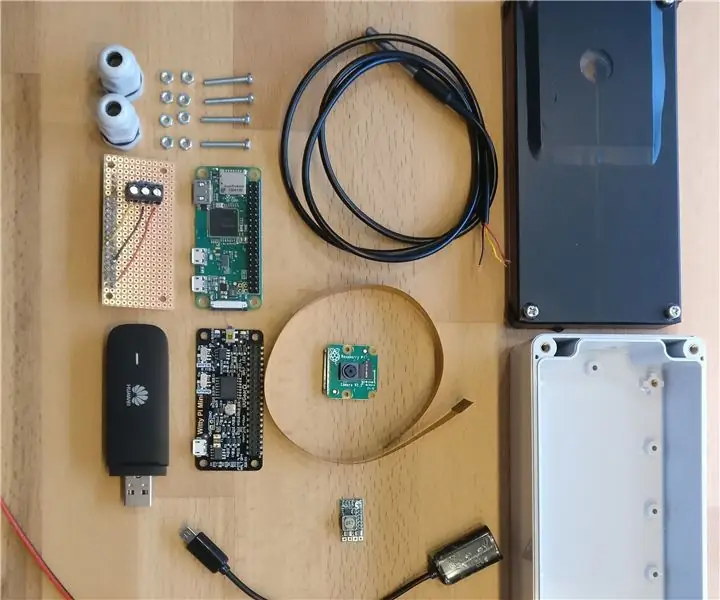
Automatizált folyami vízfigyelő rendszer: Ez az utasítás az automatizált folyami vízfigyelő rendszer fejlesztésének dokumentálására szolgál. A monitorozott paraméterek a vízszint és a vízhőmérséklet. Ennek a projektnek az volt a célja, hogy egy olcsó és független loggert dolgozzon ki, amely
Kertészeti robot készítése: 7 lépés

Kertészeti robot készítése: Természetesen vonz minket a zöld, a hegyek, a fjord és a farmok szépsége. De mi van akkor, ha nincs hátsó udvarán automata öntözőgép a fű és a virág számára? Mi lenne, ha úgy döntenél, hogy új iskolát alapítasz, és nincs időd összejönni
